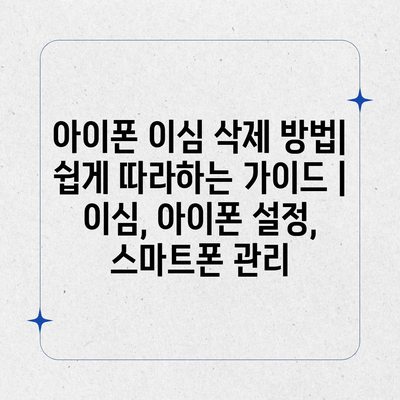아이폰 이심 삭제 방법| 쉽게 따라하는 가이드 | 이심, 아이폰 설정, 스마트폰 관리
아이폰에서 이심을 삭제하고 싶으신가요? 이 가이드는 쉽게 따라 할 수 있는 방법을 제공합니다. 이심은 물리적인 SIM 카드 없이도 통신이 가능한 기능으로, 여러 번호를 사용할 수 있는 장점이 있습니다.
그러나 때로는 필요에 따라 이심을 삭제해야 할 경우도 생깁니다. 이 경우, 아이폰의 설정을 통해 간단하게 진행할 수 있습니다. 단계별로 차근차근 따라해 보세요.
먼저 아이폰의 홈 화면에서 설정 앱을 찾아서 실행합니다. 그러면 다양한 옵션들이 나타나는데, 이 중에서 셀룰러 또는 모바일 데이터를 선택합니다.
다음으로, ‘이심’이 활성화된 프로필을 확인한 후, 해당 프로필을 선택합니다. 화면 하단에 있는 삭제 버튼을 클릭하면, 삭제 확인 요청이 나타납니다. 여기서 다시 한 번 확인을 클릭하면 이심이 안전하게 삭제됩니다.
이 과정을 통해 쉽게 원하는 이심을 삭제할 수 있습니다. 아이폰 설정에서 간단하게 조정할 수 있으니, 참고하여 불필요한 이심은 없애보세요.
스마트폰 관리에 도움이 되는 방법으로 잊지 말고 저장해 두세요!
✅ 안전한 계정 관리를 위한 비밀번호 변경 방법을 알아보세요.
아이폰에서 이심 삭제하기 전 확인해야 할 사항
아이폰에서 이심을 삭제하기 전에 몇 가지 중요한 사항을 확인해야 합니다. 이심은 기존의 SIM 카드와는 다른 방식으로 작동하기 때문에, 삭제 시 문제가 발생할 수 있습니다. 따라서 이심을 삭제하기 전 절차를 확실히 이해하는 것이 중요합니다.
먼저, 이심을 삭제하면 해당 요금제나 서비스가 중단됩니다. 그러므로 삭제하기 전에 필요한 데이터를 백업하는 것이 좋습니다. 이 심카드와 연결된 모든 서비스가 중단될 수 있으며, 이를 다시 활성화하려면 추가적인 과정을 거쳐야 할 수 있습니다.
다음으로, 이심을 삭제한 후에는 다른 장치에서 새로운 이심을 설치할 수 있습니다. 하지만 이 새로운 이심이 정상적으로 작동하기 위해서는 해당 장치에서 이심 프로파일을 설정해야 합니다. 이 과정은 각 통신사마다 상이할 수 있으니, 미리 확인하는 것이 좋습니다.
삭제 후 다시 이심을 사용하고 싶다면, 이전에 사용하던 통신사에 문의해야 합니다. 해지된 이심은 재사용할 수 없기 때문에 새로운 이심을 발급받아야 합니다. 또한, 이 과정에서 추가 비용이 발생할 수 있으니 이 점도 고려해야 합니다.
- 이심을 삭제하기 전 데이터 백업
- 새로운 이심 설치 시 프로파일 설정 확인
- 해지된 이심 재사용 불가
마지막으로, 이심을 삭제하는 방식은 아이폰의 설정에서 간단하게 진행할 수 있습니다. 하지만 이를 수반하는 요금제 변경이나 데이터 손실에 대한 부분은 꼭 인지하고 있으셔야 합니다. 모든 절차를 확인하고 신중하게 진행하는 것이 필요합니다.
✅ 보험개발원 비밀번호를 안전하게 변경하는 방법을 알아보세요.
아이폰 설정에서 이심 삭제 과정 안내
아이폰에서 이심(전자 SIM 카드)을 삭제하는 과정은 간단하고 직관적입니다. 이 과정을 통해 불필요한 이심을 제거하여 스마트폰의 데이터를 관리하고 통신사 변경 시 유용할 수 있습니다. 아래의 단계 별 안내를 따라 이심 삭제를 진행해 보세요.
| 단계 | 설명 | 비고 |
|---|---|---|
| 1단계 | 아이폰의 홈 화면에서 ‘설정’ 앱을 엽니다. | 설정 아이콘은 일반적으로 기어 모양입니다. |
| 2단계 | 설정 메뉴에서 ‘셀룰러’를 선택합니다. | ‘셀룰러 데이터’를 사용 중이라면 여기에서 관리할 수 있습니다. |
| 3단계 | ‘셀룰러 요금제’를 터치하여 현재 사용 중인 이심을 확인합니다. | 여기서 연결된 요금제를 모두 볼 수 있습니다. |
| 4단계 | 삭제하고자 하는 이심을 선택한 후 ‘요금제 삭제’를 선택합니다. | 삭제 확인 팝업이 나타납니다. 주의 깊게 읽어보세요. |
| 5단계 | ‘삭제’ 버튼을 눌러 이심 삭제를 완료합니다. | 삭제 후 이심이 더 이상 사용되지 않습니다. |
위의 과정으로 이심을 삭제한 후, 필요시 새로운 이심을 추가하거나 요금제를 변경할 수 있습니다. 항상 스마트폰의 보안을 위해 정기적으로 사용 중인 이심을 확인하는 것이 좋습니다. 간단한 몇 가지 단계로 이심을 안전하게 관리할 수 있습니다.
✅ 당신의 계정을 안전하게 지키는 방법을 지금 확인해 보세요.
이심 삭제 후 필요한 설정 변경 방법
소셜 미디어 앱 재설정
이심을 삭제한 후 소셜 미디어 계정의 설정을 점검하는 것이 중요합니다.
이심을 삭제하면 SIM 카드와 연결된 계정들이 영향을 받을 수 있습니다. 이 경우, 소셜 미디어 앱에서도 로그인 정보를 다시 입력하거나, 계정 설정를 재확인해야 할 수 있습니다. 설정에서 개인정보 보호 및 보안을 확인하여 본인의 계정이 안전하게 유지되고 있는지 점검하세요.
네트워크 설정 초기화
네트워크 문제를 해결하기 위해 네트워크 설정을 초기화하는 것이 필요할 수 있습니다.
이심을 삭제한 후에는 네트워크 연결에 문제가 발생할 수 있습니다. 이럴 경우 네트워크 설정을 초기화하면 모든 Wi-Fi 및 셀룰러 데이터 설정을 원래 상태로 되돌리고 새로운 이심을 적용할 수 있습니다. 설정에서 ‘일반’ > ‘전송 또는 iPhone 재설정’ > ‘네트워크 설정 초기화’를 선택하세요.
모든 앱의 업데이트 확인
이심 삭제 후에는 사용하는 앱의 업데이트를 확인해 문제를 예방할 수 있습니다.
앱들이 최신 상태가 아닐 경우, 이심 삭제로 인해 생기는 여러 가지 문제에 직면할 수 있습니다. App Store를 열고 업데이트 탭으로 이동하여 사용 중인 앱들을 최신 버전으로 업데이트하세요. 특히 메시징 앱이나 통화 관련 앱은 꼭 점검하는 것이 좋습니다.
백업 및 데이터 관리
이심 삭제 후 중요한 데이터의 백업을 점검해 놓는 것이 필요합니다.
기기를 초기화하기 전에 꼭 백업을 해 두어야 합니다. iCloud나 iTunes를 통해 데이터를 백업하고, 새 이심을 설정한 후 복원하는 것이 모든 정보가 안전하게 유지되는 방법입니다. 손실되지 않도록 주기적으로 백업하는 습관을 들이세요.
문자 및 통화 설정 조정
이심 삭제가 문자와 통화에 미치는 영향을 이해하고 적절한 설정을 해야 합니다.
이심을 삭제한 후 문자 및 통화 서비스에도 영향을 미칠 수 있습니다. ‘설정’에서 메시지 및 전화 옵션을 들어가 설정을 검토하고 불필요한 옵션은 비활성화하세요. 기존에 저장되어 있던 연락처와 메모도 다시 확인하여 완전한 전환을 이뤄야 누락된 정보가 없게 됩니다.
✅ 이심 삭제의 궁금증을 쉽게 풀어보세요!
스마트폰 관리 팁| 이심 삭제 후 주의할 점
1, 데이터 백업의 중요성
- 이심을 삭제하기 전에 데이터 백업을 반드시 해야 합니다.
- 기기 내 데이터 손실을 방지하고, 나중에 필요할 때 쉽게 복구할 수 있습니다.
- 아이클라우드나 외장 하드를 이용해 데이터를 안전하게 저장하세요.
백업 방법
아이폰에서는 아이클라우드를 통해 간편하게 백업할 수 있습니다. 설정에서 [사용자 이름] > iCloud > iCloud 백업으로 이동해 백업 기능을 활성화하세요. 대량의 데이터가 있는 경우, PC에 직접 연결해 iTunes를 이용하는 것도 좋은 방법입니다.
백업 후 확인 사항
백업이 완료되면, 꼭 백업 성공여부를 확인하세요. 아이클라우드의 경우, 최근 백업 날짜가 표시되므로 이를 통해 확인할 수 있습니다. PC를 사용하는 경우, 백업 완료 메시지를 통해 상태를 체크하세요.
2, 이심 삭제 후 유의사항
- 이심을 삭제한 이후에는 해당 통신사의 서비스를 이용할 수 없습니다.
- 또한, 삭제한 이심에서 제공되던 번호 및 데이터도 사용할 수 없으므로 주의가 필요합니다.
- 새로운 이심을 설정할 때는 기존 데이터를 잃지 않도록 관리해야 합니다.
이심 복구의 어려움
삭제한 이심은 일반적으로 복구가 어렵기 때문에, 서비스 이용이 불편할 수 있습니다. 만약 실수로 삭제했다면, 즉시 통신사에 문의하여 도움을 요청해야 합니다. 빠른 대응이 중요합니다.
사용자 인증 절차
새로운 이심을 등록하기 위해서는 사용자 인증이 필요합니다. 각 통신사마다 다소 절차가 다르기에, 사전에 필요한 서류 및 정보를 준비해두면 빠르게 진행할 수 있습니다. 그리고 결제 방식에 따라서 추가 요금이 발생할 수 있으므로 주의하세요.
3, 새로운 이심 사용 시 장점
- 새로운 이심을 등록하면, 보다 유연한 데이터 요금제를 선택할 수 있습니다.
- 필요에 따라 다른 통신사의 이심으로 변경하여 요금 절감이나 서비스 개선이 가능해집니다.
- 이심을 사용하면서 여행지의 현지 심카드를 사용할 수 있는 장점도 있습니다.
유연한 요금제
이심의 가장 큰 장점 중 하나는 다양한 요금제를 선택할 수 있다는 점입니다. 현재 사용하는 요금제와 비교해 더 저렴한 옵션을 찾아서 변경하는 것이 가능합니다. 비교 사이트를 통해 가장 좋은 요금제를 찾아보세요.
여행 시의 이점
해외 여행 시에도 이심을 활용하면 현지 심카드를 즉시 사용할 수 있습니다. 이는 고액의 로밍 요금을 예방하고, 더 빠르고 안정적인 인터넷 사용을 가능하게 합니다. 여행 준비에 필수인 요소로, 적극 추천합니다.
✅ 안전하게 계정 비밀번호를 변경하는 방법을 알아보세요.
쉽고 빠른 이심 삭제를 위한 단계별 가이드
아이폰에서 이심 삭제하기 전 확인해야 할 사항
아이폰에서 이심을 삭제하기 전에 몇 가지 중요한 사항을 확인해야 합니다. 먼저, 해당 이심이 사용 중인지, 혹은 다른 기기에 연결되어 있는지 확인하는 것이 중요합니다. 만약 이심이 현재 사용 중이면, 삭제 전에 반드시 데이터 백업을 진행해야 합니다.
“이심을 삭제하기 전에는 항상 백업을 고려해야 합니다.”
아이폰 설정에서 이심 삭제 과정 안내
아이폰 설정에서 이심을 삭제하는 과정은 매우 간단합니다. 먼저, 설정 앱을 열고 ‘셀룰러’ 또는 ‘모바일 데이터’를 클릭한 후, 삭제할 이심을 선택하면 됩니다. 이후 ‘이심 삭제’ 버튼을 눌러 삭제를 완료할 수 있습니다.
“아이폰의 설정에서 몇 번의 클릭으로 이심을 간편하게 삭제할 수 있습니다.”
이심 삭제 후 필요한 설정 변경 방법
이심 삭제 후에는 반드시 필요한 설정 변경을 고려해야 합니다. 이전에 사용했던 이심의 관리 설정이 남아 있을 수 있으므로, 이를 제거하거나 수정해야 합니다. 특히, 데이터를 재설정하거나 네트워크 설정을 다시 확인하는 것이 좋습니다.
“삭제 후에는 남아있는 설정을 검토해 주의 깊게 점검해야 합니다.”
스마트폰 관리 팁| 이심 삭제 후 주의할 점
스마트폰 관리에서 이심 삭제 후 주의할 점은 여러 가지입니다. 특히, 데이터를 잃지 않도록 주의해야 하며, 새로운 이심을 연결할 때는 이전 설정을 참고하는 것이 좋습니다. 또한, 사용 중인 앱이나 서비스에서도 이심 변경으로 인한 영향을 확인해야 합니다.
“정확한 스마트폰 관리를 위해서는 이심 삭제 후 연결된 서비스들을 점검하는 것이 필수적입니다.”
쉽고 빠른 이심 삭제를 위한 단계별 가이드
쉽고 빠른 이심 삭제를 위한 단계별 가이드는 다음과 같습니다. 첫째, 설정 앱을 엽니다. 둘째, ‘셀룰러’를 선택한 후 삭제할 이심을 찾습니다. 셋째, 삭제 버튼을 누릅니다. 마지막으로 조건에 따라 설정을 점검하여 완료합니다.
“단계별로 간단하게 따라함으로써, 이심 삭제를 보다 원활하게 진행할 수 있습니다.”
✅ 보험개발원 계정 보안을 위한 비밀번호 변경 방법을 확인해 보세요.
아이폰 이심 삭제 방법| 쉽게 따라하는 가이드 | 이심, 아이폰 설정, 스마트폰 관리 에 대해 자주 묻는 질문 TOP 5
질문. 아이폰 이심 삭제 방법은 무엇인가요?
답변. 아이폰에서 이심 삭제는 설정 앱을 통해 간단하게 진행할 수 있습니다. 설정 메뉴로 들어가 셀룰러를 선택한 후, 삭제하고자 하는 이심을 찾아 삭제를 진행하면 됩니다.
이 과정은 몇 분 내로 완료할 수 있으며, 해당 이심의 번호가 더 이상 사용되지 않게 됩니다.
질문. 이심을 삭제하면 어떤 일이 발생하나요?
답변. 이심을 삭제하면 해당 전화번호와 관련된 모든 서비스가 즉시 중단됩니다.
예를 들어, 해당 번호로 수신되는 문자나 전화는 더 이상 받을 수 없으며, 모든 데이터 서비스도 중지됩니다.
질문. 이심을 다시 사용할 수 있나요?
답변. 삭제된 이심은 기본적으로 복구할 수 없습니다. 하지만 만약 기존 서비스 제공업체와 다시 연결하고 싶다면 새롭게 이심을 구매해야 합니다.
이 과정을 통해 새 번호를 받을 수 있으며, 사용 중인 요금제에 따라 추가 비용이 발생할 수 있습니다.
질문. 아이폰 이심 삭제 후 다른 심카드를 사용할 수 있나요?
답변. 예, 아이폰에서 이심을 삭제한 후에는 다른 유심 카드나 이심을 바로 사용할 수 있습니다.
새로운 이심을 추가하기 위해서는 동일한 설정 메뉴에서 ‘새로운 이심 추가’를 선택하고, 필요한 정보를 입력하면 됩니다.
질문. 이심 삭제가 어려운 경우 도움을 받을 수 있는 곳은?
답변. 이심 삭제에 어려움이 있을 경우에는 애플 고객 지원이나 서비스 제공업체에 문의하는 것이 좋습니다.
이들은 필요한 절차를 자세히 안내해주며, 문제가 발생했을 때 신속하게 도움을 받을 수 있습니다.